chrme怎么滚动截长图 chrme如何滚动截长图
更新时间:2022-07-22 14:11:02作者:run
chrme浏览器作为一款功能强大的搜索工具,很多用户的电脑上也都会安装这款浏览器来使用,今天小编教大家chrme怎么滚动截长图,操作很简单,大家跟着我的方法来操作吧。
解决方法:
1.使用Chrome浏览器打开想要长截图的网页,这里以百度搜索百度经验的结果网页作为实例。
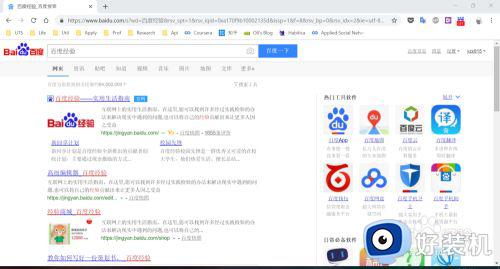
2.按键盘上的F12按键,打开Chrome浏览器的console功能菜单。
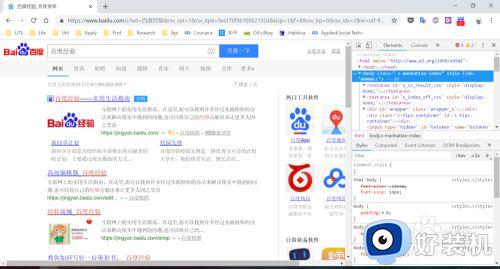
3.接着,按组合键Ctrl+Shift+P,打开Chrome浏览器的console功能菜单的指令搜索栏。
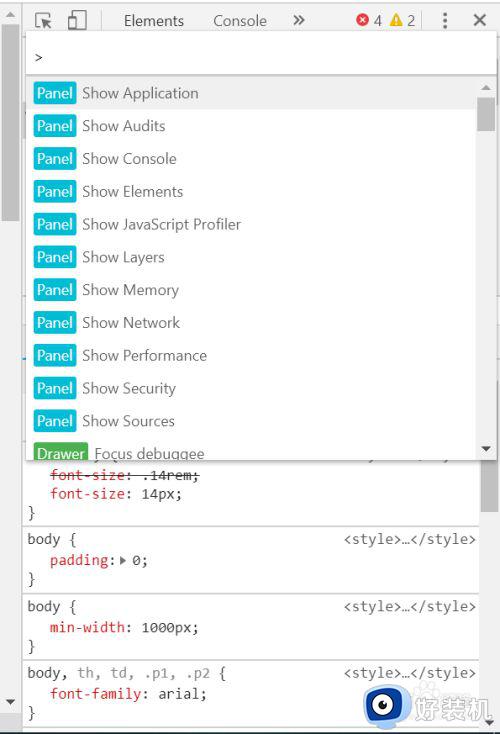
4.输入Capture full size screenshot,找到Capture full size screenshot指令,点击该指令或按下回车。

5.Chrome浏览器就自动生成并下载了当前网页的全部彩色截屏图片。
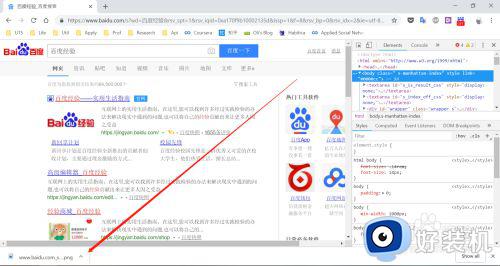
6.打开图片发现与我们想要的滚动长截图效果一致。

以上就是小编教大家的chrme滚动截长图操作方法的全部内容,还有不懂得用户就可以根据小编的方法来操作吧,希望能够帮助到大家。
chrme怎么滚动截长图 chrme如何滚动截长图相关教程
- 电脑屏幕怎么滚动截长图 电脑如何滚动截屏长图快捷键
- 电脑如何滚动截屏截图 电脑滚动长截屏怎么操作
- mac怎么截长图 mac电脑怎么滚动截长图
- 谷歌浏览器如何滚动截屏 谷歌浏览器滚动截图插件下载
- 怎样鼠标一边滚动一边截屏 电脑上如何一边滚动一边截图
- 电脑滚动截屏怎么操作快捷键 怎样滚动截屏电脑上的图片
- 电脑滚动截屏怎么操作 电脑怎么一边拉一边截屏
- 电脑qq可以滚动截屏吗 qq电脑滚动截屏怎么操作
- 电脑滚动截屏操作方法 电脑滚动截屏怎么截屏
- 电脑截图怎么往下拖动 电脑截图往下拉怎么操作
- windows截图快捷键可以修改吗 windows截图快捷键怎么更改
- windows禁止访问某个网站设置方法 windows怎么禁止访问某个网站
- windows进系统黑屏怎么办 windows系统黑屏一直进不了系统修复方法
- 网易云音乐如何下载mp3格式?网易云音乐下载mp3格式的方法
- 方正小标宋体怎么在word找 方正小标宋体在word哪里
- cdrx4菜单栏变白色怎么办 cdrx4菜单栏变白色如何解决
电脑常见问题推荐
- 1 windows进系统黑屏怎么办 windows系统黑屏一直进不了系统修复方法
- 2 设备管理器怎么打开 如何打开设备管理器
- 3 微信打字删除后面的字怎么取消 电脑微信打字会吃掉后面的字如何解决
- 4 网络经常断网又自动恢复怎么办 电脑自动断网一会儿又自动连上如何处理
- 5 steam下载位置更改方法?steam下载安装位置怎么改
- 6 itunes卸载不干净无法重新安装怎么办 电脑itunes卸载不干净安装不上如何解决
- 7 windows建立ftp服务器设置教程 windows怎么搭建ftp服务器
- 8 怎么关闭steam开机启动 在哪里关闭steam开机启动
- 9 两台电脑之间怎么传文件最快 两台电脑间传文件怎样最快
- 10 excel打不开显示文件格式或文件扩展名无效的解决办法
